樹莓派進階之路 (023) - Windows下用串行連接控制樹莓派(轉)
轉載:http://shumeipai.nxez.com/2014/05/04/under-windows-serial-connection-control-raspberry-pi.html
在沒有鍵盤鼠標顯示器,沒有任何網絡設備,甚至連電源和 micro USB 數據線都沒有的情況下。如何對樹莓派進行操作,甚至安裝配置樹莓派呢?
如果你有一根USB轉TTL串行的數據線,和一臺電腦,那這一切都不是問題。
關於USB轉TTL串行數據線
通常被稱為刷機版、刷機線、中九升級線(一種衛星天線的升級線),和單片機刷機用的線是一樣的。其價格也很便宜,單板子便宜的四五塊錢就能買到,配上線也就六塊左右,被封裝好了的就稍微貴點。
而USB轉串行的數據線林林總總,主要是因為采用的主控芯片不一樣, 大致上有這麽幾類。
采用cp1012芯片的單板子

采用PL2303芯片的單板子

以及各種被包裝起來的

其他芯片的我不太清楚,選購PL2303芯片的同誌們註意了。如果你是WIN8系統,請千萬睜大眼睛看好芯片型號。因為這系列的芯片有不同的版本,而PL-2303H、PL-2303HX (Rev A) 和PL-2303X的芯片,最新版本的驅動是不支持Win8的。
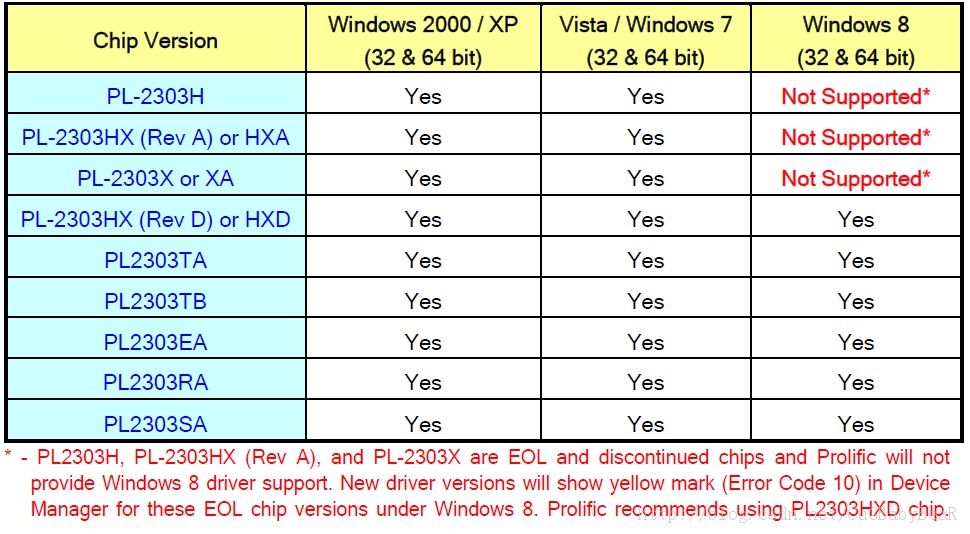
而有自動安裝驅動功能的win7和win8,在檢查到設備後會自動下載安裝最新版版本的驅動,使得使用上述三種芯片的刷機板在設備管理器中顯示為黃色感嘆號,無法使用。
不過也有解決辦法。可以通過安裝舊版驅動,然後禁用驅動自動更新來解決,也可以通過驅動回滾來解決。
準備工作
所需硬件:
- 樹莓派
- 一個已經燒入系統的SD卡
- 刷機板
- 一臺電腦
所需軟件:
- 刷機板驅動
- putty
上述所需的軟件下載地址和SD卡燒入鏡像的方法就不詳細講述了
軟件設置
首先,你得處理好驅動。尤其是win8的PL2303用戶,安裝好驅動後請插上刷機板,使用附帶的checkChipVersion。Win7/8的PL2303用戶可以直接插上刷機板,系統會自動下載驅動(當然得要聯網)。但插上刷機板後在設備管理器中看到正常運行的COM設備後才能進行下一步。
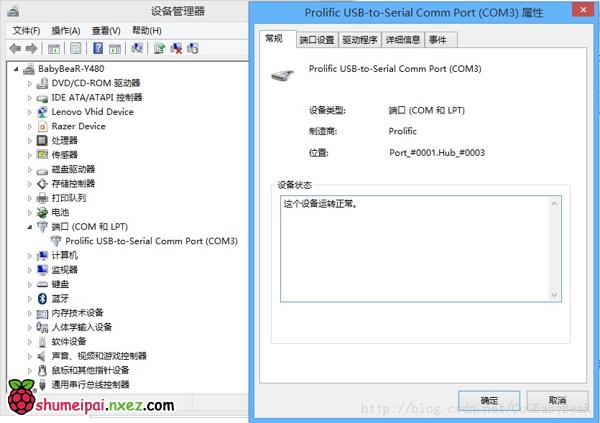
然後進行一些設置:
設置刷機板的波特率為115200 (因為樹莓派用的就是這個波特率)
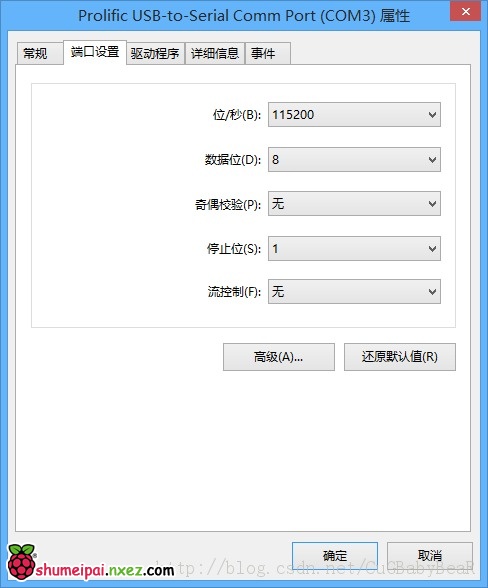
打開putty,設置連接方式為串行,端口為設備管理器中顯示的COM口號,波特率為115200。我比較喜歡把配置保存下來,下次直接雙擊配置就連接了
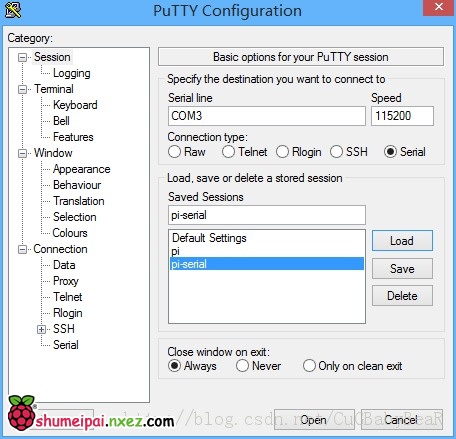
這時候拔下刷機板,開始進行硬件連接。
硬件連接
樹莓派的GPIO針(就是SD卡插槽旁邊的兩排一共26根針)的1號針旁邊寫了一個P1,其他針的編號是從左至右從上至下編號的。
一般刷機板有4~5個針,旁邊寫的有定義。以我的PL2303為例,背面由上至下寫著3.3V、5.0V、TXD、RXD、GND。連接的時候,5.0V(或者標有VCC)接P2,GND接P6,RXD接P8,TXD接P10,其它針腳置空。示意圖如下
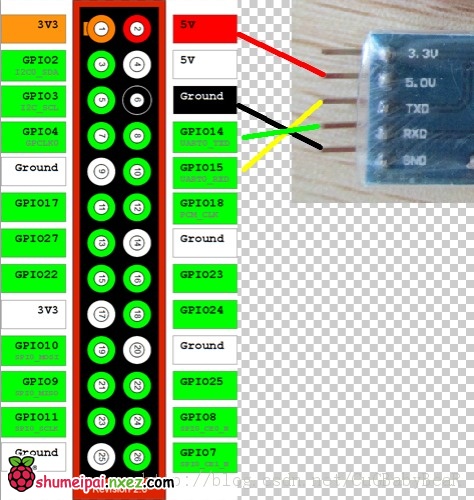
連接完畢後,將SD卡插進樹莓派,刷機線的USB口插上電腦,樹莓派就會啟動。此時點擊putty的連接(Open),候就會在窗口中顯示很多東西。或許你會奇怪,為什麽我沒有插電源,樹莓派也會啟動呢?因為樹莓派可以從GPIO的5v接口(P2)取電。
如果你的系統還沒有配置過,會顯示配置菜單
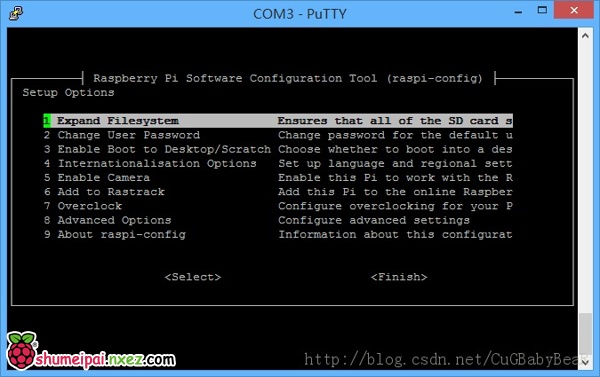
配置完畢後,你就可以使用linux命令控制樹莓派了。
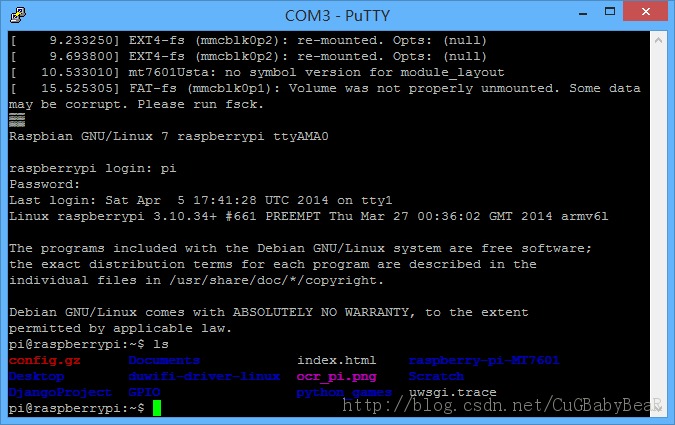
樹莓派進階之路 (023) - Windows下用串行連接控制樹莓派(轉)
